Konfigurace privátních síťových konektorů pro Microsoft Entra Soukromý přístup a proxy aplikací Microsoft Entra
Připojení orové jsou odlehčené agenty, kteří jsou na serveru v privátní síti a usnadňují odchozí připojení ke službě Globální zabezpečený přístup. Připojení orům musí být nainstalován na Windows Serveru, který má přístup k back-endovým prostředkům a aplikacím. Konektory můžete uspořádat do skupin konektorů, přičemž každá skupina zpracovává provoz do konkrétních aplikací. Další informace o konektorech najdete v tématu Principy privátních síťových konektorů Microsoft Entra.
Požadavky
K přidání privátních prostředků a aplikací do ID Microsoft Entra potřebujete:
- Verze Preview vyžaduje licenci Microsoft Entra ID P1. V případě potřeby si můžete koupit licence nebo získat zkušební licence.
- Účet správce aplikace.
Identity uživatelů se musí synchronizovat z místního adresáře nebo je vytvořit přímo v rámci tenantů Microsoft Entra. Synchronizace identit umožňuje službě Microsoft Entra ID předem ověřit uživatele před udělením přístupu k publikovaným aplikacím proxy aplikací a mít potřebné informace o identifikátoru uživatele k provedení jednotného přihlašování (SSO).
Server Windows
Konektor privátní sítě Microsoft Entra vyžaduje server se systémem Windows Server 2012 R2 nebo novějším. Na server nainstalujete privátní síťový konektor. Tento server konektoru se musí připojit ke službě Microsoft Entra Soukromý přístup nebo službě proxy aplikací a privátním prostředkům nebo aplikacím, které chcete publikovat.
- Pro zajištění vysoké dostupnosti ve vašem prostředí doporučujeme mít více než jeden windows server.
- Minimální verze rozhraní .NET vyžadovaná pro konektor je verze 4.7.1+.
- Další informace najdete v tématu Konektory privátní sítě.
- Další informace naleznete v tématu Určení, které verze rozhraní .NET Framework jsou nainstalovány.
Důležité
Zakažte HTTP 2.0 při použití privátního síťového konektoru Microsoft Entra s proxy aplikací Microsoft Entra ve Windows Serveru 2019 nebo novějším.
HTTP2 Zakažte podporu protokolu v komponentě WinHttp pro omezené delegování protokolu Kerberos, aby správně fungovalo. Tato možnost je ve výchozím nastavení zakázaná ve starších verzích podporovaných operačních systémů. Přidání následujícího klíče registru a restartování serveru ho zakáže ve Windows Serveru 2019 a novějším. Jedná se o klíč registru pro celý počítač.
Windows Registry Editor Version 5.00
[HKEY_LOCAL_MACHINE\SOFTWARE\Microsoft\Windows\CurrentVersion\Internet Settings\WinHttp]
"EnableDefaultHTTP2"=dword:00000000
Klíč můžete nastavit přes PowerShell pomocí následujícího příkazu:
Set-ItemProperty 'HKLM:\SOFTWARE\Microsoft\Windows\CurrentVersion\Internet Settings\WinHttp\' -Name EnableDefaultHTTP2 -Value 0
Upozorňující
Pokud jste nasadili proxy ochranu heslem Microsoft Entra, neinstalujte proxy aplikace Microsoft Entra a Proxy ochrany heslem Microsoft Entra společně na stejném počítači. Proxy aplikace Microsoft Entra a proxy služby Microsoft Entra Password Protection nainstalují různé verze služby Microsoft Entra Připojení Agent Updater. Tyto různé verze jsou nekompatibilní, když jsou nainstalované společně na stejném počítači.
Požadavky protokolu TLS (Transport Layer Security)
Před instalací privátního síťového konektoru musí mít server konektoru Windows povolený protokol TLS 1.2.
Povolení protokolu TLS 1.2:
Nastavte klíče registru.
Windows Registry Editor Version 5.00 [HKEY_LOCAL_MACHINE\SYSTEM\CurrentControlSet\Control\SecurityProviders\SCHANNEL\Protocols\TLS 1.2] [HKEY_LOCAL_MACHINE\SYSTEM\CurrentControlSet\Control\SecurityProviders\SCHANNEL\Protocols\TLS 1.2\Client] "DisabledByDefault"=dword:00000000 "Enabled"=dword:00000001 [HKEY_LOCAL_MACHINE\SYSTEM\CurrentControlSet\Control\SecurityProviders\SCHANNEL\Protocols\TLS 1.2\Server] "DisabledByDefault"=dword:00000000 "Enabled"=dword:00000001 [HKEY_LOCAL_MACHINE\SOFTWARE\Microsoft\.NETFramework\v4.0.30319] "SchUseStrongCrypto"=dword:00000001Restartujte server.
Poznámka:
Microsoft aktualizuje služby Azure tak, aby používaly certifikáty TLS z jiné sady kořenových certifikačních autorit (CA). Tato změna se provádí, protože aktuální certifikáty certifikační autority nevyhovují některému z požadavků na standardní hodnoty pro ca/Browser Forum. Další informace najdete v tématu Změny certifikátu Azure TLS.
Doporučení pro server konektoru
- Optimalizujte výkon mezi konektorem a aplikací. Fyzicky vyhledejte server konektoru blízko aplikačních serverů. Další informace naleznete v tématu Optimalizace toku provozu pomocí proxy aplikací Microsoft Entra.
- Ujistěte se, že server konektoru a servery webových aplikací jsou ve stejné doméně služby Active Directory, nebo se ujistěte, že jsou důvěryhodné domény. Použití serverů ve stejné doméně nebo důvěryhodných doménách je požadavek na použití jednotného přihlašování (SSO) s integrovaným ověřováním Windows (IWA) a omezeným delegováním Kerberos (KCD). Pokud jsou server konektoru a servery webových aplikací v různých doménách služby Active Directory, použijte pro jednotné přihlašování delegování založené na prostředcích.
Příprava místního prostředí
Začněte tím, že povolíte komunikaci s datovými centry Azure a připravíte své prostředí na proxy aplikací Microsoft Entra. Pokud je v cestě brána firewall, ujistěte se, že je otevřená. Otevřený firewall umožňuje konektoru předávat požadavky HTTPS (TCP) na proxy aplikací.
Důležité
Pokud instalujete konektor pro cloud Azure Government, postupujte podle požadavků a kroků instalace. To vyžaduje povolení přístupu k jiné sadě adres URL a další parametr pro spuštění instalace.
Otevřené porty
Otevřete následující porty pro odchozí provoz.
| Číslo portu | K čemu slouží |
|---|---|
| 80 | Stahování seznamů odvolaných certifikátů (CRL) při ověřování certifikátu TLS/SSL |
| 443 | Veškerá odchozí komunikace se službou proxy aplikací |
Pokud brána firewall vynucuje provoz podle původního uživatele, otevřete také porty 80 a 443 pro provoz ze služeb Windows, které běží jako síťová služba.
Povolit přístup k adresám URL
Povolte přístup k následujícím adresám URL:
| Adresa URL | Port | K čemu slouží |
|---|---|---|
*.msappproxy.net *.servicebus.windows.net |
443/HTTPS | Komunikace mezi konektorem a cloudovou službou proxy aplikací |
crl3.digicert.com crl4.digicert.com ocsp.digicert.com crl.microsoft.com oneocsp.microsoft.com ocsp.msocsp.com |
80/HTTP | Konektor používá tyto adresy URL k ověření certifikátů. |
login.windows.net secure.aadcdn.microsoftonline-p.com *.microsoftonline.com *.microsoftonline-p.com *.msauth.net *.msauthimages.net *.msecnd.net *.msftauth.net *.msftauthimages.net *.phonefactor.net enterpriseregistration.windows.net management.azure.com policykeyservice.dc.ad.msft.net ctldl.windowsupdate.com www.microsoft.com/pkiops |
443/HTTPS | Konektor používá tyto adresy URL během procesu registrace. |
ctldl.windowsupdate.com www.microsoft.com/pkiops |
80/HTTP | Konektor používá tyto adresy URL během procesu registrace. |
Pokud brána firewall nebo proxy server umožňují konfigurovat pravidla přístupu na základě přípon domény, můžete povolit připojení *.msappproxy.net*.servicebus.windows.neta další adresy URL uvedené výše. Pokud ne, musíte povolit přístup k rozsahům IP adres Azure a značky služeb – veřejný cloud. Rozsahy IP adres se aktualizují každý týden.
Důležité
Vyhněte se všem formám vložené kontroly a ukončení odchozí komunikace TLS mezi konektory privátní sítě Microsoft Entra a cloudovými službami proxy aplikací Microsoft Entra.
Instalace a registrace konektoru
Pokud chcete používat privátní přístup, nainstalujte konektor na každý server s Windows, který používáte pro Microsoft Entra Soukromý přístup. Konektor je agent, který spravuje odchozí připojení z místních aplikačních serverů do globálního zabezpečeného přístupu. Konektor můžete nainstalovat na servery s nainstalovanými dalšími agenty ověřování, jako je například Microsoft Entra Připojení.
Poznámka:
Minimální verze konektoru vyžadovaná pro privátní přístup je 1.5.3417.0. Od verze 1.5.3437.0 se pro úspěšnou instalaci (upgrade) vyžaduje rozhraní .NET verze 4.7.1 nebo vyšší.
Instalace konektoru:
Přihlaste se do Centra pro správu Microsoft Entra jako globální Správa istrator adresáře, který používá proxy aplikací.
- Pokud je například doména tenanta contoso.com, měl by být
admin@contoso.comsprávce nebo jakýkoli jiný alias správce v této doméně.
- Pokud je například doména tenanta contoso.com, měl by být
Vyberte své uživatelské jméno v pravém horním rohu. Ověřte, že jste přihlášení k adresáři, který používá proxy aplikací. Pokud potřebujete změnit adresáře, vyberte Přepnout adresář a zvolte adresář, který používá proxy aplikací.
Přejděte do globálního zabezpečeného přístupu (Preview)>Připojení> Připojení orů.
Vyberte Stáhnout službu konektoru.
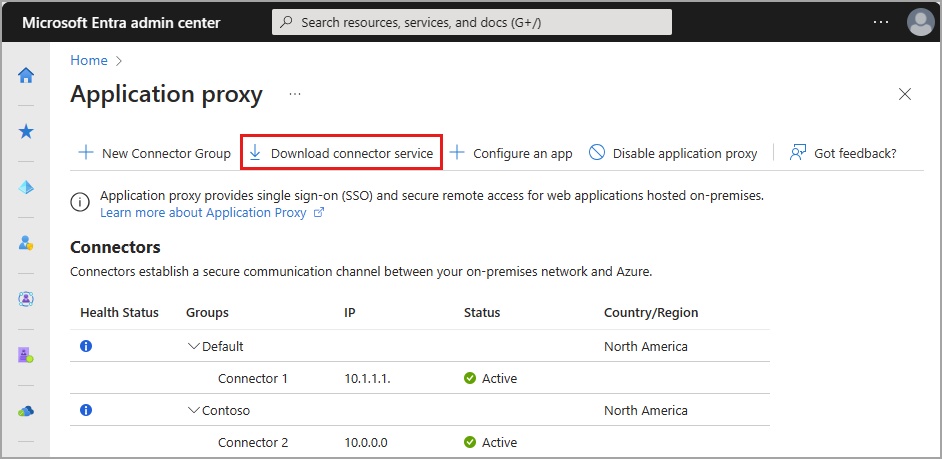
Přečtěte si podmínky služby. Až budete připraveni, vyberte Přijmout podmínky a stáhnout.
V dolní části okna vyberte Spustit a nainstalujte konektor. Otevře se průvodce instalací.
Podle pokynů v průvodci nainstalujte službu. Po zobrazení výzvy k registraci konektoru v proxy aplikací pro vašeho tenanta Microsoft Entra zadejte své globální Správa istrator přihlašovací údaje.
- Pro Internet Explorer (IE): Pokud je konfigurace rozšířeného zabezpečení IE nastavená na Zapnuto, nemusí se zobrazit obrazovka registrace. Pokud chcete získat přístup, postupujte podle pokynů v chybové zprávě. Ujistěte se, že je konfigurace rozšířeného zabezpečení aplikace Internet Explorer nastavená na vypnuto.
Co je třeba vědět
Pokud jste dříve nainstalovali konektor, nainstalujte ho znovu, abyste získali nejnovější verzi. Při upgradu odinstalujte existující konektor a odstraňte všechny související složky. Informace o dříve vydaných verzích a o tom, jaké změny zahrnují, najdete v tématu proxy aplikací: Historie verzí.
Pokud se rozhodnete mít více než jeden server Windows pro místní aplikace, musíte konektor nainstalovat a zaregistrovat na každém serveru. Konektory můžete uspořádat do skupin konektorů. Další informace najdete v tématu Skupiny konektorů.
Informace o konektorech, plánování kapacity a o tom, jak jsou aktuální, najdete v tématu Principy privátních síťových konektorů Microsoft Entra.
Poznámka:
Microsoft Entra Soukromý přístup nepodporuje více geografických konektorů. Instance cloudové služby pro váš konektor se vyberou ve stejné oblasti jako váš tenant Microsoft Entra (nebo nejbližší oblast) i v případě, že máte konektory nainstalované v oblastech, které se liší od výchozí oblasti.
Ověření instalace a registrace
K potvrzení správné instalace nového konektoru můžete použít globální portál pro zabezpečený přístup nebo server s Windows.
Informace o řešení potíží s proxy aplikací naleznete v tématu Ladění problémů s aplikací proxy aplikací.
Ověření instalace prostřednictvím Centra pro správu Microsoft Entra
Pokud chcete ověřit, že konektor je nainstalovaný a správně zaregistrovaný:
Přihlaste se do Centra pro správu Microsoft Entra jako globální Správa istrator adresáře, který používá proxy aplikací.
Přejděte na globální zabezpečený přístup (Preview)>Připojení> Připojení ors
- Na této stránce se zobrazí všechny konektory a skupiny konektorů.
Zobrazte konektor a ověřte jeho podrobnosti.
- Rozbalením konektoru zobrazíte podrobnosti, pokud ještě není rozbalený.
- Aktivní zelený popisek označuje, že se váš konektor může připojit ke službě. I když je ale popisek zelený, problém se sítí může konektoru zablokovat příjem zpráv.
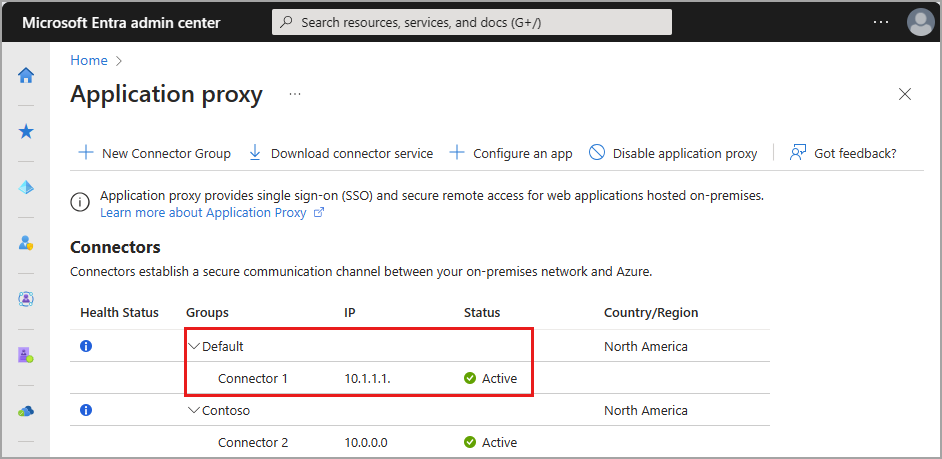
Další nápovědu k instalaci konektoru najdete v tématu řešení potíží s konektory.
Ověření instalace prostřednictvím windows serveru
Pokud chcete ověřit, že konektor je nainstalovaný a správně zaregistrovaný:
Vyberte klíč Systému Windows a zadáním
services.mscotevřete Správce služeb systému Windows.Zkontrolujte, jestli je stav následujících služeb spuštěný.
- Konektor privátní sítě Microsoft Entra umožňuje připojení.
- Microsoft Entra Private Network Connector Updater je automatizovaná aktualizační služba.
- Aktualizátor zkontroluje nové verze konektoru a podle potřeby aktualizuje konektor.
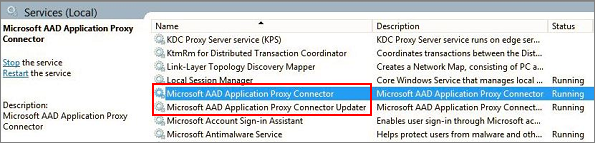
Pokud stav služeb není spuštěný, kliknutím pravým tlačítkem vyberte jednotlivé služby a zvolte Spustit.
Vytvoření skupin konektorů
Pokud chcete vytvořit tolik skupin konektorů, kolik potřebujete:
- Přejděte do globálního zabezpečeného přístupu (Preview)>Připojení> Připojení orů.
- Vyberte novou skupinu konektorů.
- Pojmenujte novou skupinu konektorů a pak pomocí rozevírací nabídky vyberte, které konektory patří do této skupiny.
- Zvolte Uložit.
Podmínky užívání
Vaše používání prostředí a funkcí ve verzi Preview Microsoft Entra Soukromý přístup a Microsoft Entra Přístup k Internetu se řídí podmínkami a ujednáními online služeb ve verzi Preview, za kterých jste tyto služby získali. Verze Preview můžou podléhat omezením nebo jiným závazkům v oblasti zabezpečení, dodržování předpisů a ochrany osobních údajů, jak je dále vysvětleno v univerzálních licenčních podmínkách pro online služby a dodatcích k ochraně dat produktů a služeb Společnosti Microsoft (DÁLE jen "DPA") a veškerých dalších oznámení uvedených ve verzi Preview.
Další kroky
Dalším krokem pro zahájení práce s Microsoft Entra Soukromý přístup je konfigurace aplikace Rychlý přístup nebo Globální zabezpečený přístup: